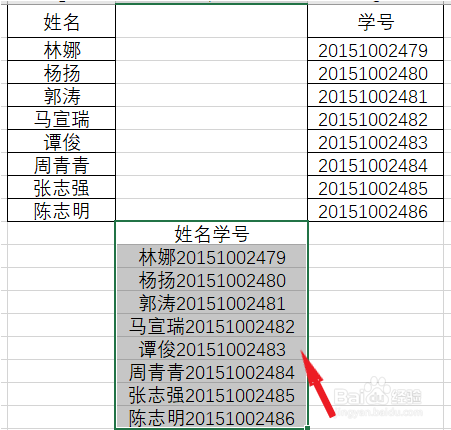1、打开EXCL表格,找到需要合并的单元格(如下图):
2、鼠标点击需要放置合并单元格之后的单元格坐标,输入=左列第一个单元格坐标&右列第一个单元格坐标即=E1&G1 (如下图):
3、敲击回车键,然后调整字体大小及格式(如下图):
4、鼠标向单元格右下角移动直到出到+号标识,然后向下拖去鼠标(如下图):
5、如果想要复制到其它地方,直接用快捷键Ctrl+C然后Ctrl+V是不能完成的,这里需要选择单元格然后点右键选择复制也可以Ctrl+C快捷键复制,但是粘贴时需要先点击鼠标右键选择粘贴选项里的值选项来完成粘贴(如下图):